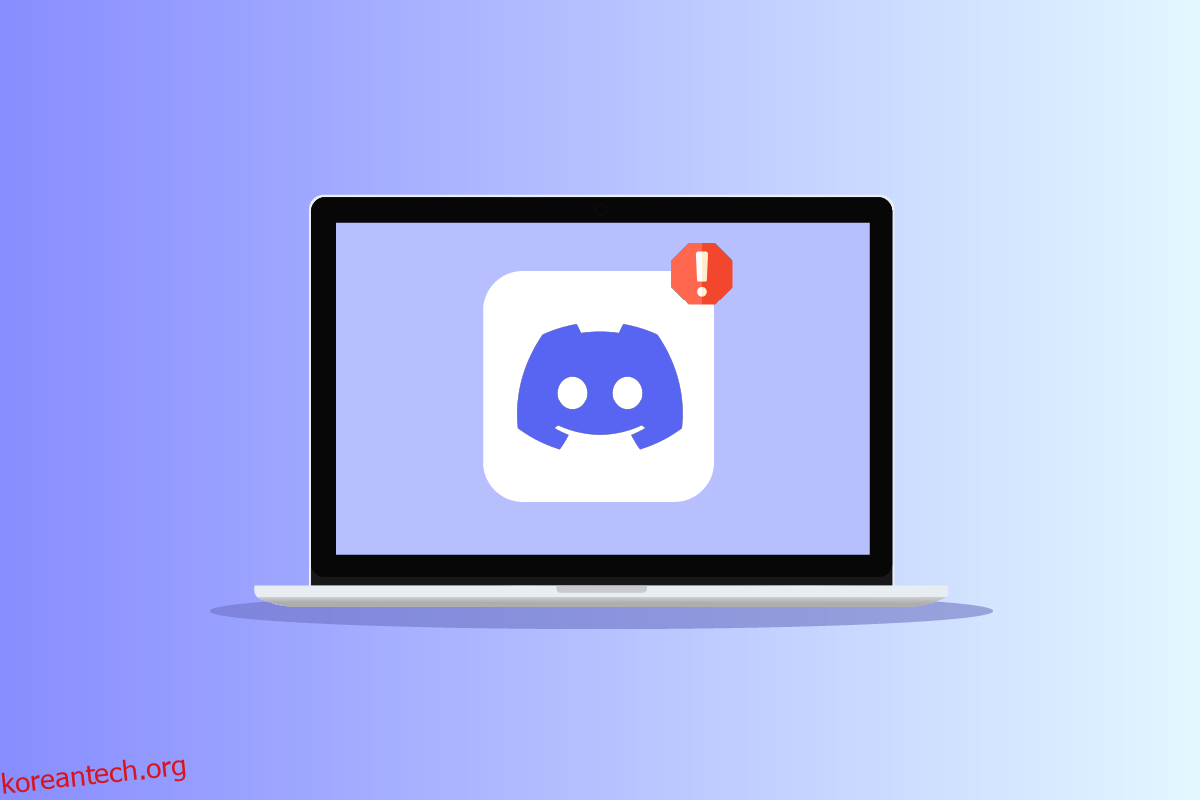Discord가 새로운 Reddit이 되었나요? 결정은 여러분에게 맡기겠습니다. 그러나 한 가지는 Discord의 인기가 특히 젊은 사용자와 게이머 사이에서 매우 빠르게 상승했다는 것입니다. Reddit이 있는 곳에서 이와 같은 플랫폼이 그렇게 거인이 될 수 있다고 누가 생각이나 했겠습니까? 글쎄요, 기술의 세계에서는 상황을 예측할 수 없습니다. 어제의 페이스북은 오늘날 TikTok의 아우라에서 누구의 것이 아닙니다. 그리고 오늘날 가장 활동적인 플랫폼을 대체할 새로운 기술이 무엇인지 결코 알 수 없습니다. Discord는 현재 1억 5천만 명이 넘는 활성 사용자를 보유하고 있으며 계속 성장하고 있습니다. 최근에 많은 사용자가 Windows 10에서 Discord 알 수 없는 네트워크 오류에 직면했습니다. 동일한 문제를 겪고 있다면 올바른 위치에 있습니다. Windows 10의 Discord 앱에서 잘못된 네트워크 요청을 수정하는 데 도움이 되는 완벽한 가이드를 제공합니다.
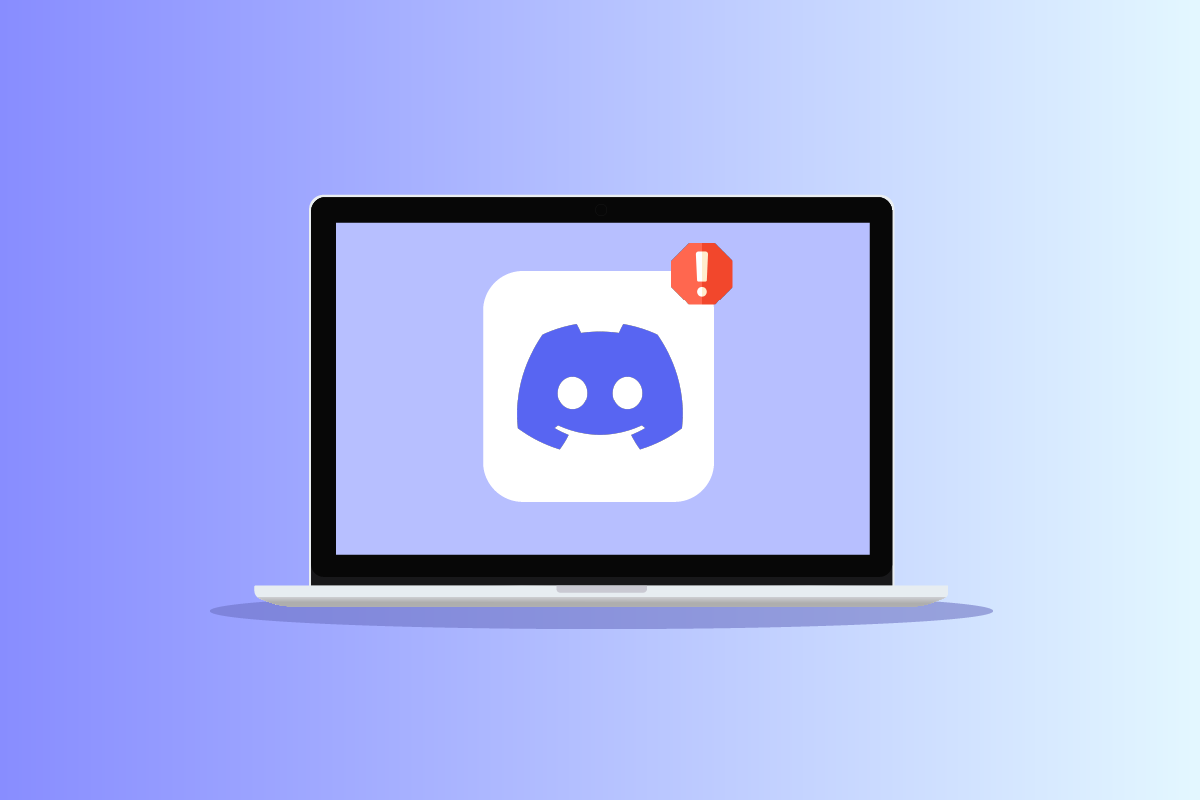
목차
Windows 10에서 Discord 알 수 없는 네트워크 오류를 수정하는 방법
Windows 10 문제의 Discord에 대한 잘못된 네트워크 요청에 대한 해결 방법을 살펴보기 전에 이 문제를 일으킬 수 있는 원인을 살펴보겠습니다.
- 인터넷 연결 문제.
- Discord 서버의 기술적인 문제입니다.
- 손상된 앱 데이터 및 파일.
- 대용량 파일 업로드.
방법 1: PC 다시 시작
이 방법을 알고 있어야 하며 이미 시도했을 수도 있습니다. 그렇지 않은 경우 시도하십시오. 장치를 재부팅하기만 하면 Windows 10에서 알 수 없는 네트워크 오류를 일으킬 수 있는 모든 임시 오류와 버그가 자동으로 수정됩니다. 따라서 몇 분 동안 장치를 껐다가 다시 시작하십시오.
1. Windows 키를 누릅니다.
2. 그런 다음 메뉴 하단에 있는 전원 아이콘을 클릭합니다.
3. 여기에서 다시 시작 옵션을 선택합니다.

방법 2: 인터넷 연결 문제 해결
물론, 이 페이지를 읽을 수 있고 이 페이지를 로드했다면 인터넷 연결이 작동하는 것입니다. 그러나 인터넷 속도를 줄이고 연결을 방해하는 일부 네트워크 또는 대역폭 문제가 있을 수 있습니다. 연결이 안정적이고 속도가 좋은지 확인하십시오. 방문하다 속도 테스트 사이트를 방문하고 속도 테스트를 실행하여 속도를 확인합니다. Discord 기능을 제대로 사용하려면 연결 속도가 5-10MBPS 이상이어야 합니다. Windows 10에서 네트워크 연결 문제를 해결하려면 가이드를 따르십시오.

방법 3: Discord 서버 상태 확인
정전과 관련된 과거 데이터를 보면 서버가 대부분 활성 상태로 작동하고 있었습니다. 그러나 서버의 몇 가지 사소한 실수로 인해 Windows 10 Discord 앱 문제에서 네트워크 오류가 발생할 수도 있습니다. 정전이 발생할 때마다 항상 소셜 및 하위 레딧에 대한 업데이트를 제공합니다. 또한 공식 정전 시 운영 현황을 확인할 수 있습니다. 디스코드 상태 웹사이트. 서버가 다운된 경우 문제는 해당 서버에 있습니다.

방법 4: Discord 캐시 데이터 지우기
캐시 데이터를 지우면 Windows 10의 Discord 앱에서 발생한 네트워크 오류를 수정할 수 있습니다. 이렇게 하려면 다음 단계를 따르십시오.
1. Discord 앱을 닫습니다.
2. Windows 키를 누르고 %appdata%를 입력한 다음 열기를 클릭합니다.

3. 이제 Discord 폴더를 마우스 오른쪽 버튼으로 클릭하고 삭제 옵션을 선택하여 제거합니다.

4. 다시 Windows 키를 누르고 %LocalAppData%를 입력합니다.

5. Discord 폴더를 찾아 이전과 같이 삭제합니다.

6. 마지막으로 PC를 다시 시작합니다.
방법 5: Discord 앱 업데이트
최신 버전의 Discord를 사용하고 있는지 확인하세요. 대부분의 경우 이전 버전이 특정 기능 지원을 중단하여 Windows 10에서 Discord 알 수 없는 네트워크 오류가 발생할 수 있습니다. 요즘 개발자는 작은 버그와 오류를 수정하기 위해 지속적으로 업데이트를 출시합니다. 따라서 앱을 업데이트하고 Discord 오류가 사라졌는지 확인하십시오. Discord 업데이트 방법에 대한 가이드를 따르세요.

방법 6: VPN 서비스 끄기
VPN 또는 가상 사설망을 사용하면 사용자가 가상 위치를 변경하고 익명으로 인터넷을 검색할 수 있습니다. VPN을 자주 사용하는 경우 연결 문제가 얼마나 자주 발생하는지 이미 알고 있습니다. VPN이 나쁘거나 비효율적이어서 Windows 10 Discord 앱에서 네트워크 오류가 발생할 가능성이 높습니다. Windows 10에서 VPN 및 프록시를 비활성화하려면 가이드를 읽어보세요.

방법 7: Discord 재설치
또 다른 방법은 기기에서 앱을 완전히 제거하고 새로운 설정으로 다시 설치하는 것입니다. 앱이 손상된 파일이나 결함에 감염되었을 수 있습니다. 다음 작업을 수행합니다.
1. Windows + I 키를 동시에 눌러 설정을 엽니다.
2. 앱 설정을 클릭합니다.

3. Discord 앱을 찾아 클릭하여 제거합니다.

4. 그런 다음 화면의 지시에 따라 제거 프로세스를 완료합니다.
5. 이제 Windows + E 키를 함께 눌러 파일 관리자를 엽니다.
6. 주어진 경로로 이동하여 Discord 파일을 엽니다.
C:UsersUSERNAMEAppDataLocal

7. 이제 Discord 파일을 마우스 오른쪽 버튼으로 클릭하고 삭제를 선택합니다.

8. 다음으로 디스코드 웹사이트 Windows용 다운로드를 클릭합니다.

9. 이제 파일이 다운로드되면 DiscordSetup.exe 파일을 클릭하여 시스템에 설치합니다.
![]()
10. 프로그램이 설치되면 Discord를 실행하여 Windows 10에서 Discord의 알 수 없는 네트워크 오류가 해결되었는지 확인합니다.
방법 8: Discord 웹 버전 사용
Discord를 긴급하게 사용하고 Windows 10의 Discord 앱에서 잘못된 네트워크 요청을 수정하는 데 효과가 없는 방법이 있는 경우 해당 방법을 사용할 수 있습니다. 웹 버전 동일한 기능과 기능으로 거의 동일합니다. 또한 앱보다 적은 리소스가 필요합니다. 따라서 앱에 액세스할 수 있을 때까지 웹 브라우저에서 Discord를 사용해 보세요. 여기에서도 오류가 발생하면 문제가 종료되었음을 나타냅니다.

방법 9: 다른 장치에서 Discord 사용
Windows 10 데스크톱 또는 노트북에서 Discord 알 수 없는 네트워크 오류가 발생하면 다른 장치나 스마트폰에서 사용해 보십시오. 거기에서 잘 작동한다면 문제는 아마도 데스크탑 장치에 있을 것입니다.
자주 묻는 질문(FAQ)
Q1. Reddit과 Discord의 차이점은 무엇입니까?
앤. 둘 사이의 한 가지 주요 차이점은 Discord에는 음성 및 영상 통화, 화면 공유와 같은 더 많은 통신 기능이 있다는 것입니다. 반면에 둘 다 토론하고 질문할 수 있는 모든 종류의 커뮤니티/채널이 있습니다. 또 다른 유사점은 둘 다 로고에 봇 같은 그림이 있다는 것입니다. Reddit은 Quora와 같은 포럼과 비슷하지만 Discord는 Slack 또는 Telegram 범주에 속합니다.
***
이 가이드가 도움이 되었기를 바라며 Windows 10에서 알 수 없는 네트워크 오류를 해결할 수 있기를 바랍니다. 어떤 방법이 가장 효과적인지 알려주십시오. 질문이나 제안 사항이 있으면 아래의 의견 섹션에 자유롭게 남겨주세요.